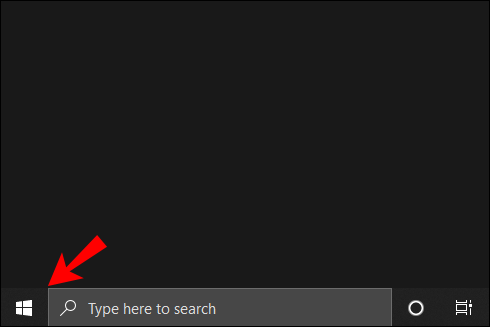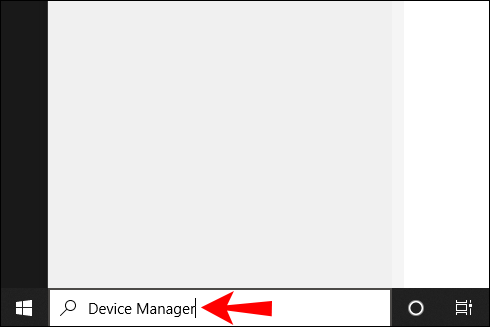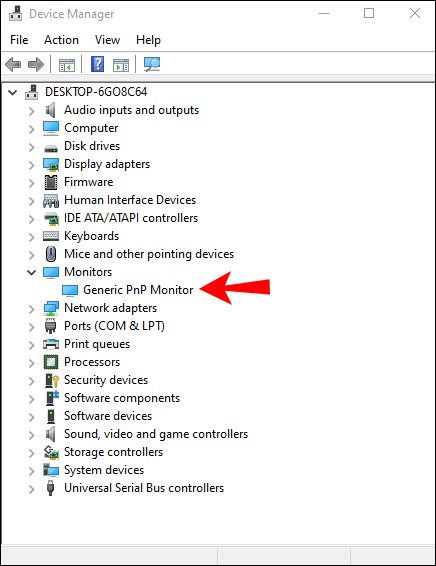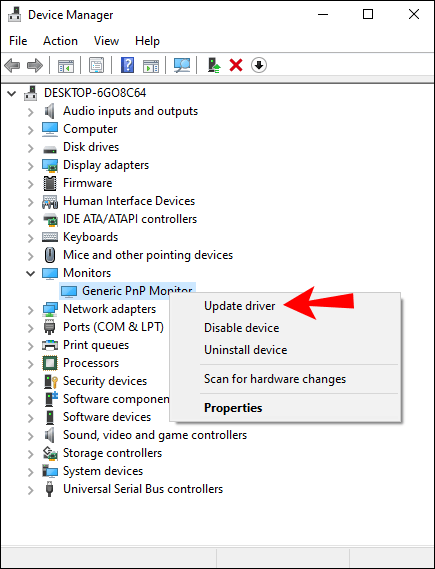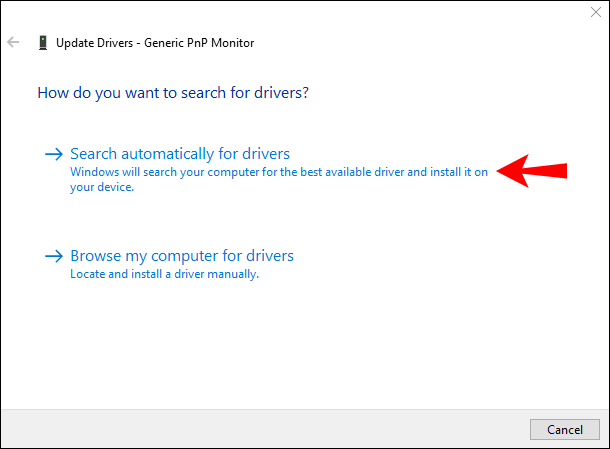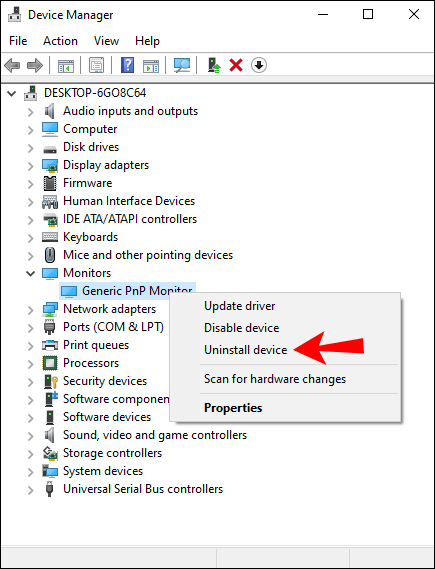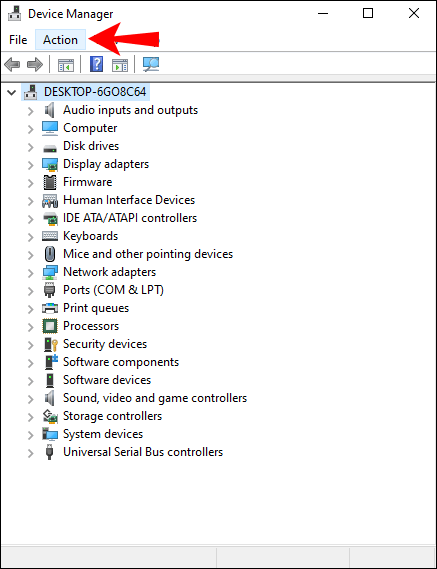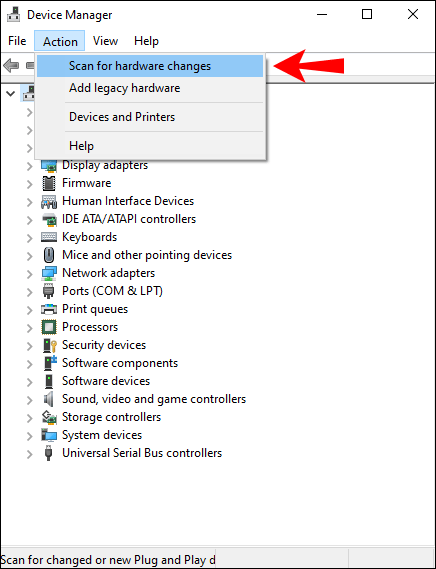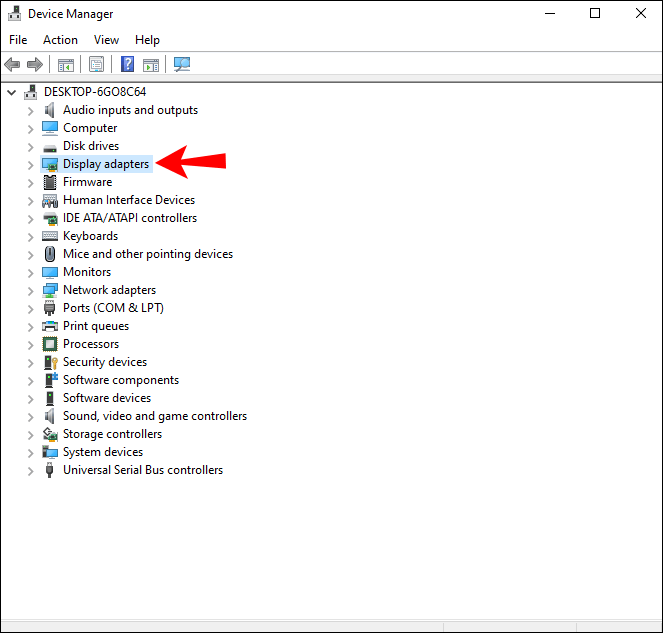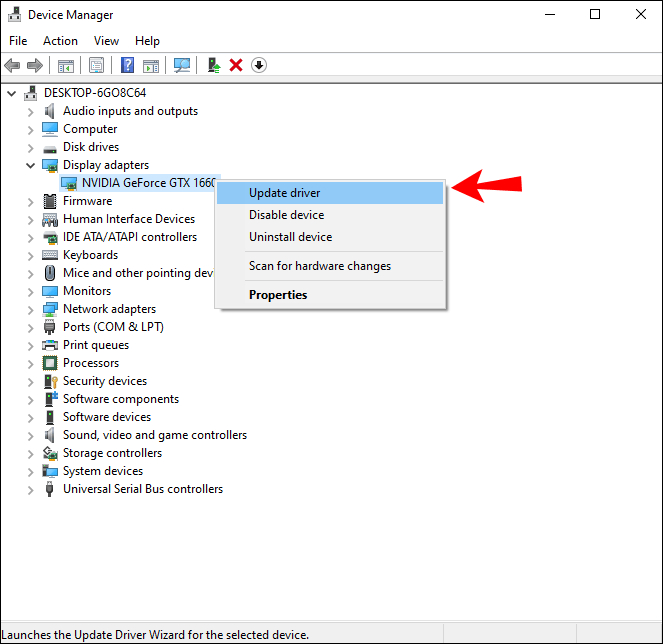Вы купили новейший изогнутый игровой монитор Acer, подключили его и дважды щелкнули, чтобы начать любимую игру? Или, может быть, вы наконец-то получили этот экран 4K и теперь хотите что-нибудь посмотреть на Netflix. Однако еще до того, как упаковать старый монитор, вы заметили проблему с новым - неправильное разрешение. Возможно, вы были рады наслаждаться жизнью в разрешении 1920 × 1024, но у вашей операционной системы были другие планы - она заставляла вас застревать на жалких 1024 × 728.
Никому из нас не нравится, когда это происходит, и, к сожалению, это происходит чаще, чем следует. Увидев эту строку Generic PnP Monitor в окне драйвера, вы можете захотеть выдернуть волосы.
Но большинство людей делают из этого больше, чем нужно. В этой статье мы объясним, почему возникает эта ошибка, что она означает и как ее исправить или как с ней жить.
Универсальный монитор PnP: объяснение
Вопреки распространенному мнению, обычный монитор PnP не является типом монитора. Также это обозначение не предназначено для дешевых или небрендовых продуктов. Эта метка применяется операционной системой, когда она не может определить номер модели или если она не распознает / не использует правильные драйверы.
Как и большинство аппаратных средств, мониторы (особенно версии нового поколения) поставляются с драйверами. Это позволяет вам использовать различные специальные функции. Проще говоря, мониторы работают лучше или, по крайней мере, так, как предполагалось, когда ваша ОС использует соответствующие драйверы.
Таким образом, термин «стандартный монитор PnP» - не что иное, как предупреждение о том, что все может работать не так, как вы планировали. Это признак того, что вашему компьютеру сложно обнаружить внешний монитор. Это не значит, что вы не можете им пользоваться.
Что вызывает ошибку?
Что касается того, почему возникает эта ошибка, здесь все становится интересно. Во многих случаях все сводится к проблеме с подключением. Это причина, по которой большинство людей ассоциируют сообщение «общий монитор PNP» с дешевым продуктом.
Вы можете подключить свой монитор к видеокарте с помощью разных кабелей. Когда-то VGA был стандартом, мир перешел на DVI, затем появился HDMI и так далее. В настоящее время видеокарты могут поддерживать как минимум два типа подключений, как и большинство мониторов.
Однако это не означает, что все кабели созданы одинакового качества или имеют одинаковое качество. Это также не гарантирует, что ваша видеокарта или ваш компьютер распознают все возможные подключения.
Поэтому иногда проблема связана с самим кабелем. Соединение между видеокартой и монитором может быть неоптимальным при использовании VGA через кабель DVI, HDMI через VGA и т. Д.
Тогда есть всегда возможное неисправное оборудование. Что-то может быть не так с вашим монитором; он все еще может работать, но этого недостаточно, чтобы ваш компьютер установил желаемое разрешение.
В других случаях сами кабели могут не устанавливать правильное соединение. Опять же, вы можете видеть экран, использовать монитор, только не с тем разрешением, которое вам нужно.
Наконец, у вас есть часто популярные (особенно в Windows) проблемы с драйверами. Как поврежденные драйверы, так и устаревшие версии могут вызвать общую ошибку драйвера монитора PnP. Если ОС не может загрузить драйверы, но монитор работает, вы можете ограничить его использование.
Как исправить общие ошибки монитора PNP
Теперь вы знаете, что может побудить вашу ОС выдать эту ошибку. После устранения неполадок, чтобы сузить проблему, вы можете попробовать некоторые из следующих исправлений.
Замена кабеля
Попробуйте использовать другой кабель, чтобы проверить, не распознает ли ваш компьютер по-прежнему ваш компьютер. Проверьте различные соединения, такие как VGA, DVI, HDMI, в зависимости от того, что поддерживает ваша видеокарта.
Также лучше сделать это после отключения монитора и перезагрузки компьютера. Это позволит ему выполнить новое сканирование после загрузки системы.
Обновление драйверов
Иногда для установления соединения достаточно подключить монитор к компьютеру. Но различные факторы могут помешать вашей ОС автоматически найти правильный драйвер.
В таком случае решение, скорее всего, простое.
- Поднимите строку поиска в меню «Пуск».
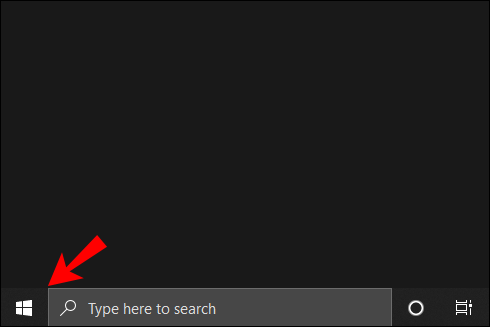
- Введите «Диспетчер устройств» и нажмите «Ввод».
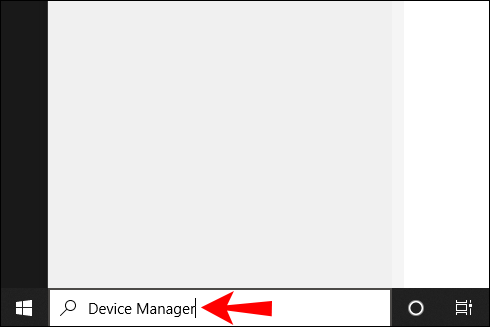
- Перейдите в раздел Мониторы и разверните список.
- Определите общий монитор PnP, который вы хотите использовать.
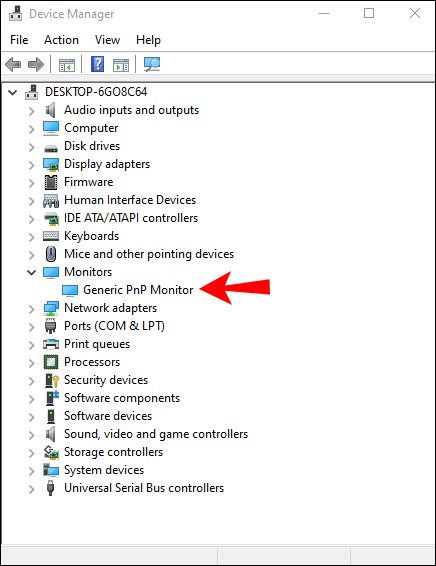
- Щелкните правой кнопкой мыши и выберите параметр «Обновить драйвер».
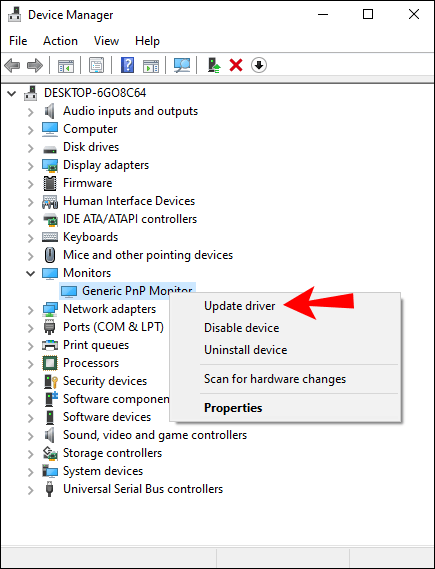
- Получите свою ОС для поиска обновленного программного обеспечения в Интернете.
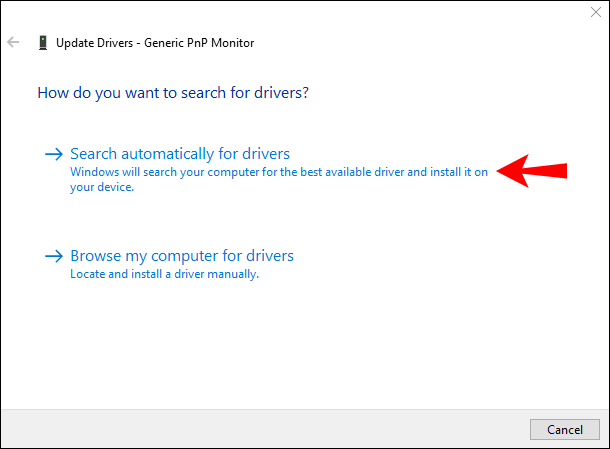
Другой вариант - сначала удалить драйвер.
- Введите «Диспетчер устройств» в строке поиска.
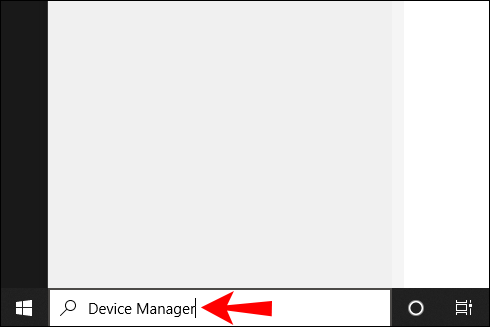
- Разверните список мониторов.
- Щелкните правой кнопкой мыши монитор, который хотите использовать.
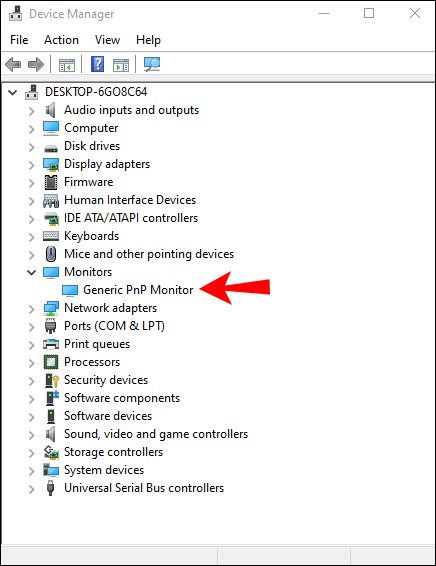
- Выберите вариант «Удалить устройство».
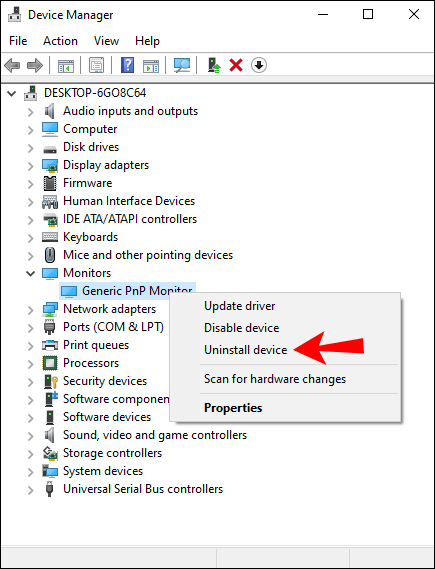
- Перейдите в меню действий на панели инструментов диспетчера устройств.
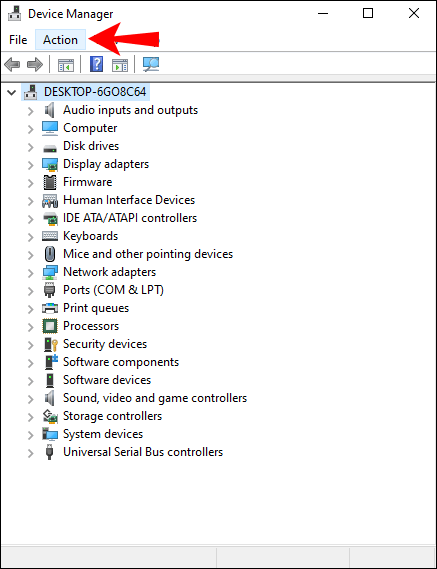
- Нажмите на опцию «Сканировать на предмет изменений оборудования».
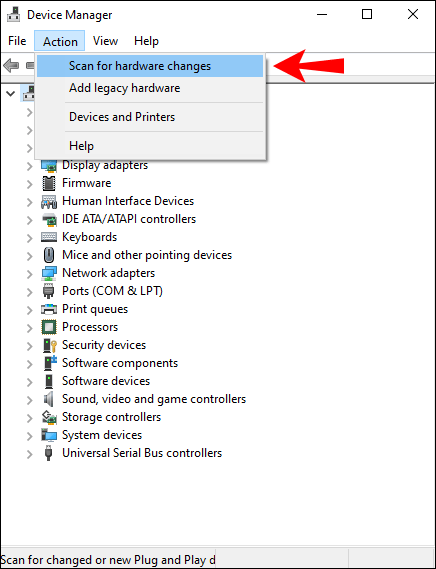
Дождитесь завершения процесса перед перезапуском устройства. Этот метод может упростить для вашей ОС автоматический поиск нужного драйвера после чистой установки.
В случае, если это не сработает, есть другой способ. Перейдите на сайт производителя вашего монитора. Введите модель или серийный номер продукта, чтобы определить правильный драйвер.
Загрузите и установите драйвер вручную и перезагрузите устройство.
Крепление адаптеров дисплея
У вас установлена последняя версия драйвера видеокарты? Возможно, вы работаете со встроенным видеоадаптером и давно не обновляли его.
Наличие устаревшего драйвера может вызвать ошибку «общего монитора PnP».
- Перейдите в окно диспетчера устройств.
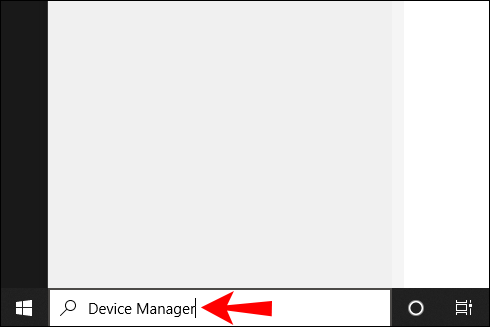
- Щелкните значок стрелки рядом с адаптерами дисплея.
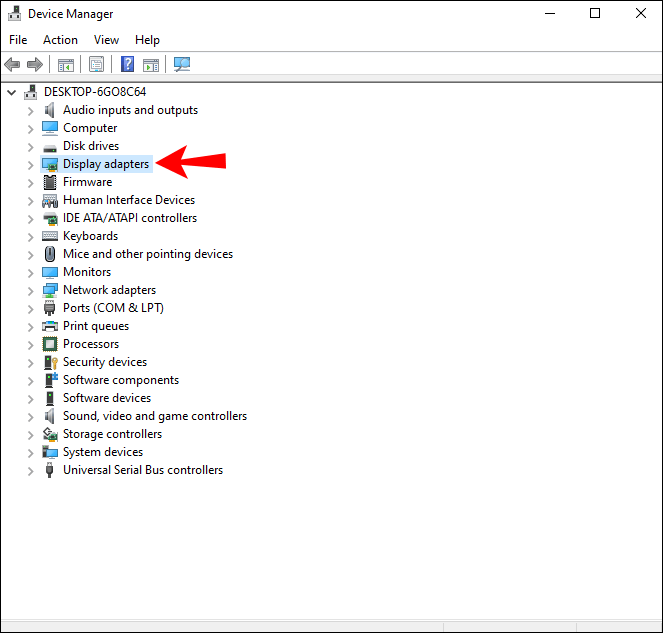
- Выберите свою карту и обновите драйвер.
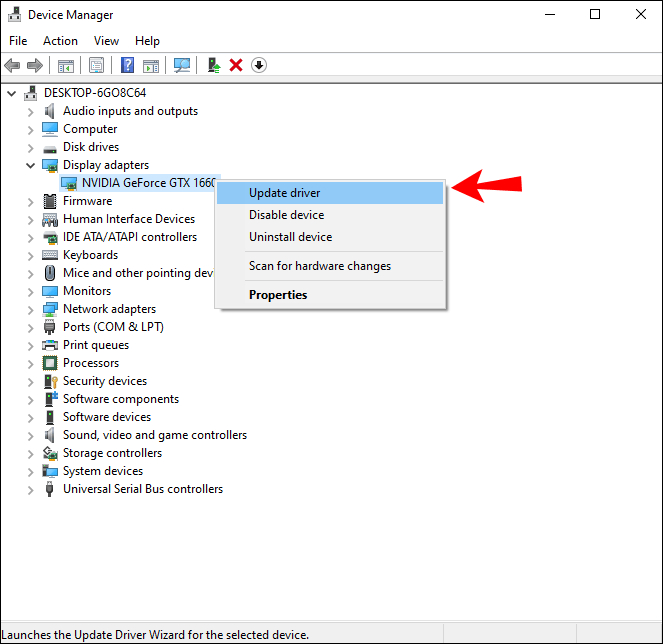
- Или загрузите и установите последнюю версию драйвера вручную.
Перезагрузите компьютер и посмотрите, появляется ли по-прежнему ошибка «стандартного монитора PnP».
Как часто это случается с вами?
Вы не поверите, но ошибка «стандартного монитора PnP» случается очень часто. Вы можете получить его даже после новой установки Windows. Вы даже можете застрять с ним после установки правильных драйверов.
Некоторые компоненты оборудования, похоже, заставляют Windows труднее их распознать. Обратите внимание, что это менее распространенное явление в операционных системах на базе Linux.
Однако на самом деле это еще не конец света. В большинстве случаев это безобидная ошибка, которую даже не нужно исправлять. Если вы хотите решить эту проблему, теперь вы знаете, как определить обычных подозреваемых и какие действия предпринять.
Имея это в виду, дайте нам знать, когда вы испытали это. Было ли это с конкретной ОС, видеокартой или маркой мониторов? Это заметно повлияло на ваше восприятие просмотра или это была просто ошибка, которая вызвала поведение, подобное ОКР? Дайте нам знать в комментариях ниже.